色覚異常は、世界中で男性の約12人に1人、女性の200人に1人に影響を及ぼし、全体の平均は4.5%です。 色覚異常は、人々が特定の色の違いを識別することを困難にします。 これにより、使用されている色が区別しにくい色である場合、細部の読み取りや識別が困難になる可能性があります。 ますます多くのソフトウェア開発者が、色覚異常のユーザーをサポートするためにフィルターを追加しています。 便利なことに、Windowsは、それ自体に設定がないアプリでも、システム全体に色覚異常フィルターを適用できます。 このガイドでは、Windows10で色覚異常フィルターを設定する方法について説明します。
色覚異常フィルターにアクセスする簡単な方法は、Windowsキーを押してから、「フィルター」と入力してEnterキーを押すことです。 これにより、設定アプリの[アクセスのしやすさ]の下にある[カラーフィルター]タブに移動します。
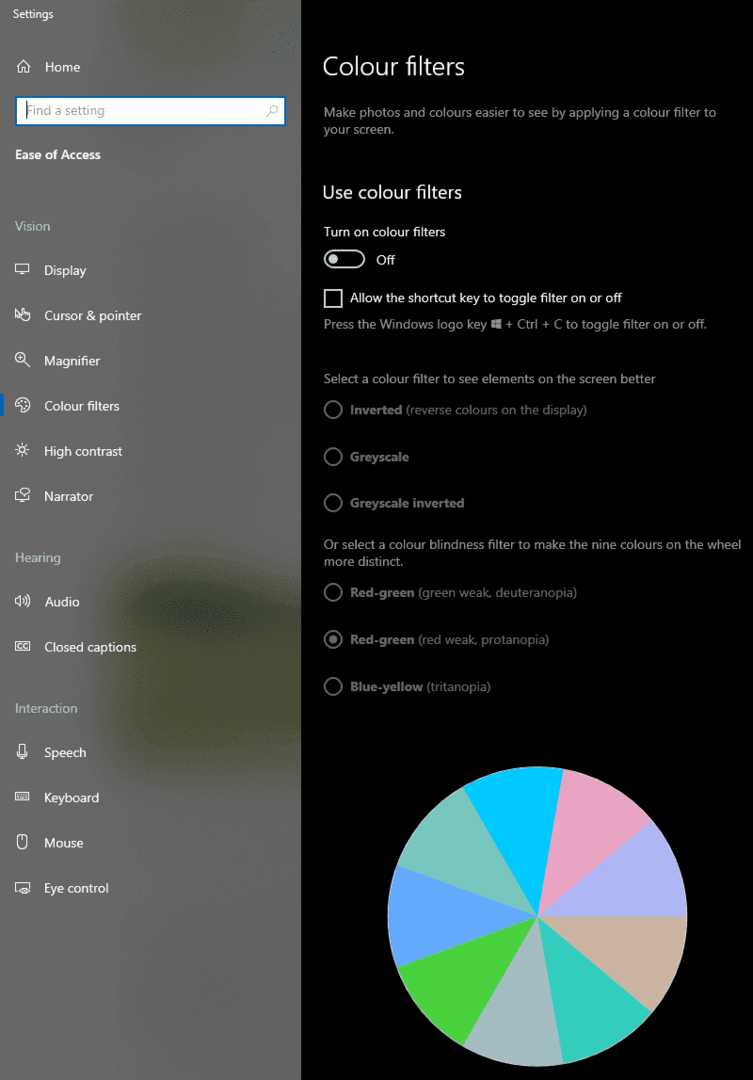
残念ながら、適用するフィルターを構成するには、最初にフィルターを有効にする必要があります。 これを行うには、オン/オフスライダーをクリックして「オン」の位置にします。 次に、適用するフィルターを選択します。 上位3つのフィルターは、色覚異常に関連していません。 下の3つのフィルターには、対抗するように設計された色覚異常のタイプのラベルが付いています。 関連するテキストの任意の場所をクリックして目的のフィルターを選択すると、システム全体に即座に適用されます。
ヒント:正確にどのタイプかわからない場合は、さまざまな設定を試して、どれが最も快適かを確認できます。
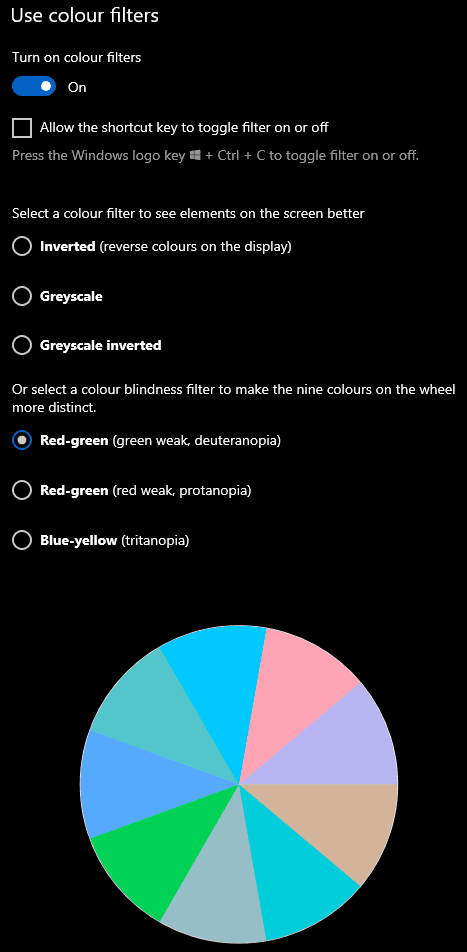
このフィルターは、MicrosoftアプリやMicrosoft Storeのアプリだけでなく、すべてのアプリに適用されます。 Windowsフィルターを使用する場合は、他のアプリで色覚異常モードを無効にすることをお勧めします。 これは、エフェクトがスタックして互いに干渉するためです。フィルターをレイヤー化すると、かなり歪んだものになってしまいます。